Microsoft Word reagiert nicht? 8 Möglichkeiten, es zu beheben
Veröffentlicht: 2020-06-27Die letzten paar Versionen von Microsoft Office waren stabil und es gibt kaum Probleme mit ihnen. Gelegentlich kann es jedoch vorkommen, dass Microsoft Word nicht reagiert. Es bleibt einfach auf einem Bildschirm hängen, egal was Sie tun.
Es gibt viele Gründe, warum Microsoft Word möglicherweise nicht reagiert. Vielleicht gibt es Probleme mit den Add-Ins, die Sie installiert haben? Oder vielleicht ist das Dokument, das Sie öffnen möchten, beschädigt und führt dazu, dass Word einfriert?
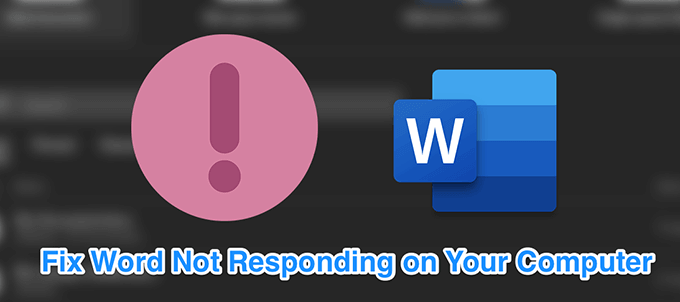
Glücklicherweise gibt es mehrere Möglichkeiten, diese Probleme mit Word auf Ihrem Computer zu beheben.
Starten Sie Word im abgesicherten Modus und deaktivieren Sie Add-Ins
Eine Möglichkeit zu beheben, wenn Microsoft Word nicht reagiert, ist die Verwendung des abgesicherten Modus. In diesem Modus können Sie Word nur mit den wesentlichen Dateien öffnen und es wird Ihnen helfen, Add-In-Probleme mit der App zu beheben.
- Halten Sie die Strg- Taste auf Ihrer Tastatur gedrückt und klicken Sie auf die Word -Verknüpfung auf Ihrem Desktop.
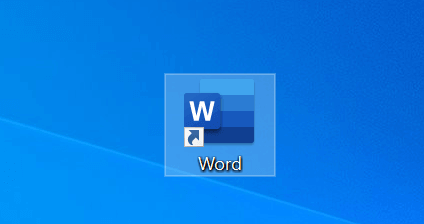
- Sie werden gefragt, ob Sie Word im abgesicherten Modus öffnen möchten. Klicken Sie auf Ja , um fortzufahren.
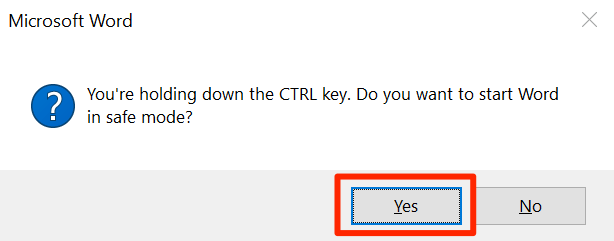
- Klicken Sie oben auf dem Bildschirm auf das Menü Datei .
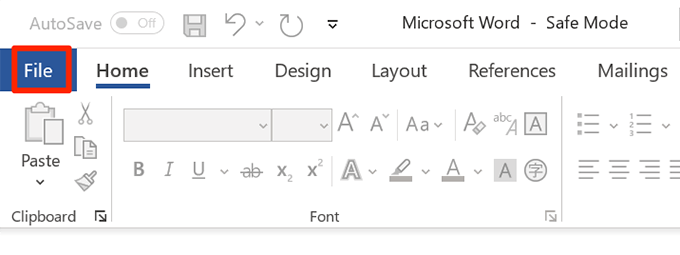
- Wählen Sie Optionen in der linken Seitenleiste auf Ihrem Bildschirm. Es sollte am Ende der Liste stehen.
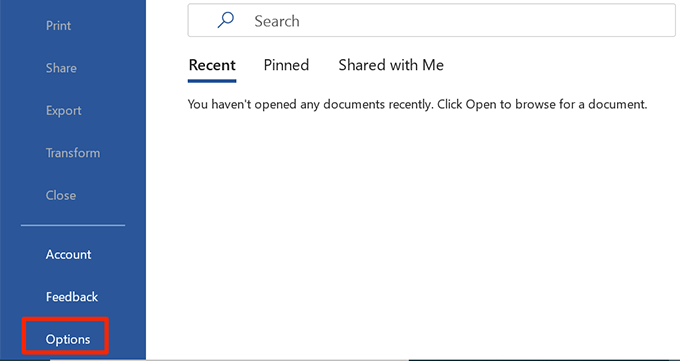
- Klicken Sie im folgenden Bildschirm auf die Option Add-Ins in der linken Seitenleiste.
- Suchen Sie das Dropdown-Menü Verwalten auf der rechten Seite und klicken Sie daneben auf Los .
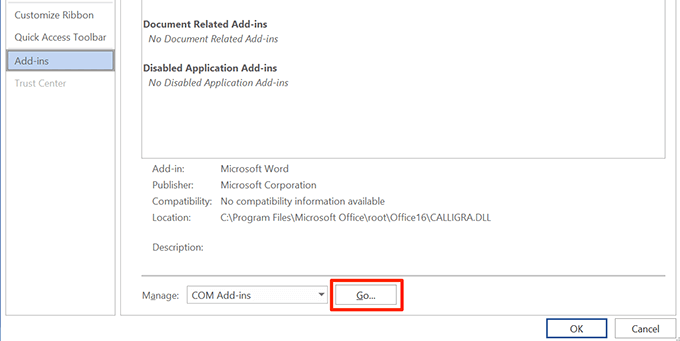
- Deaktivieren Sie alle Add-Ins auf Ihrem Bildschirm und klicken Sie auf OK .
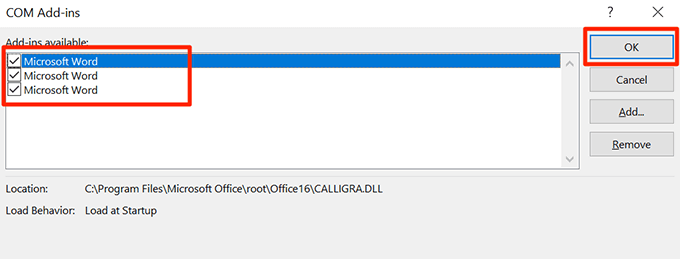
- Starten Sie Word im normalen Modus und es sollte sich öffnen.
Reparieren Sie das beschädigte Word-Dokument
Wenn Word nur bei bestimmten Dokumenten eine Fehlfunktion aufweist oder nicht reagiert, kann es zu Problemen mit diesen Dokumenten kommen. Eine Möglichkeit, dies zu beheben, besteht darin, diese beschädigten Dokumente zu reparieren und sie dann mit Word zu öffnen.
- Öffnen Sie Word auf Ihrem Computer. Verwenden Sie den abgesicherten Modus, wenn der normale Modus nicht funktioniert.
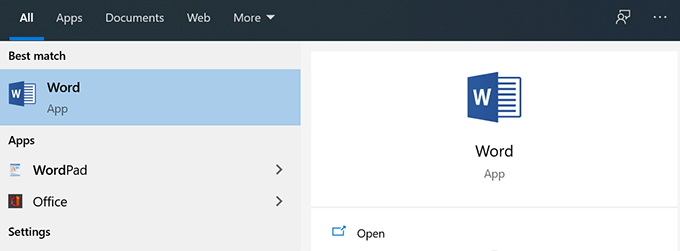
- Klicken Sie in der linken Seitenleiste auf die Option Öffnen .
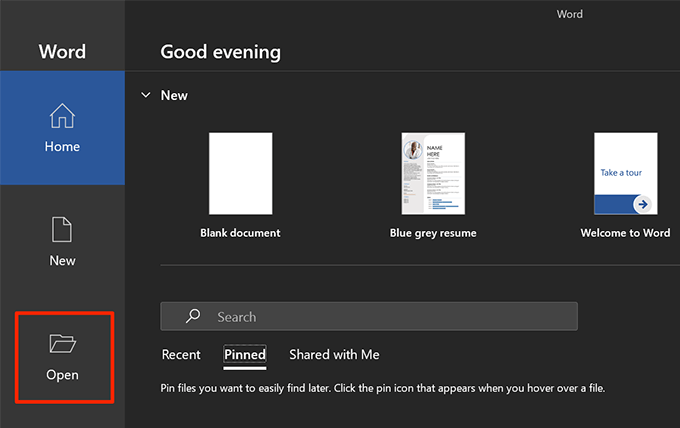
- Wählen Sie auf dem folgenden Bildschirm Durchsuchen aus, um Ihren Computer nach dem problematischen Dokument zu durchsuchen.
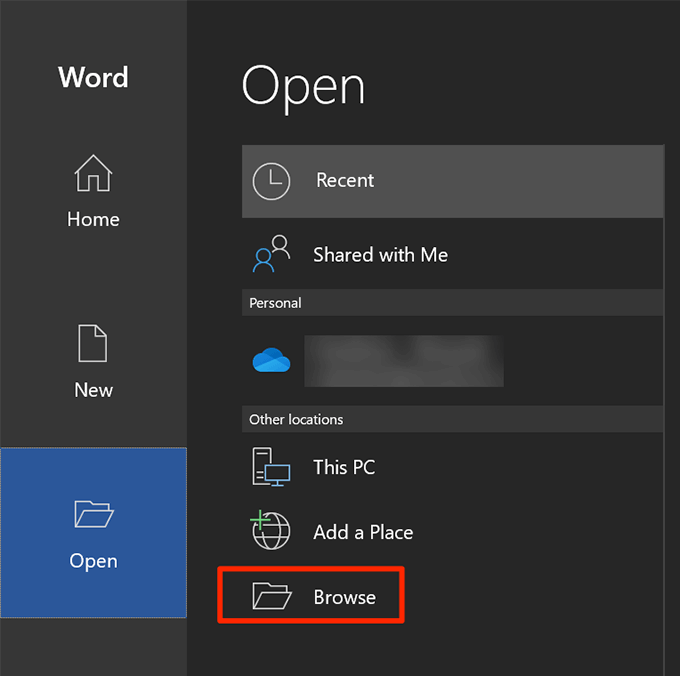
- Navigieren Sie zu dem Ordner, in dem Ihr Dokument gespeichert ist, wählen Sie es aus, klicken Sie auf das Pfeilsymbol neben Öffnen und wählen Sie Öffnen und reparieren .
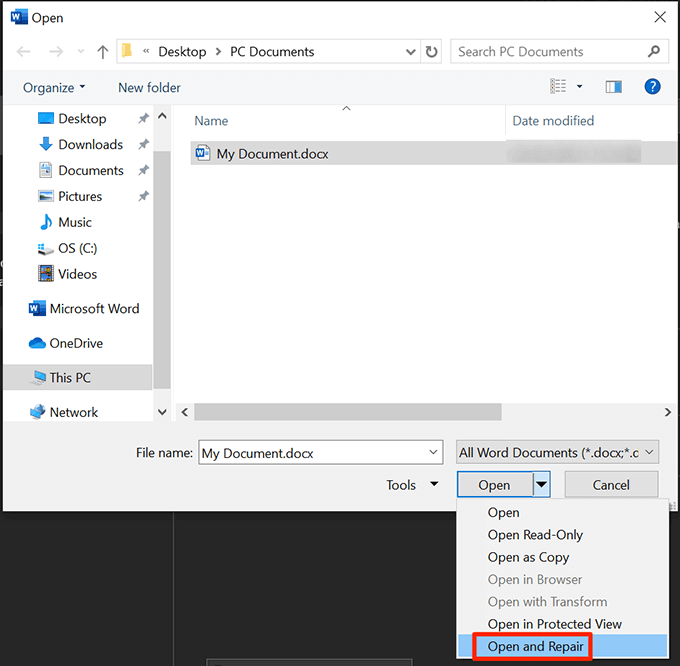
- Word öffnet Ihr Dokument und repariert es für Sie.
Reparieren Sie die Microsoft Office Suite
Probleme mit Microsoft Office-Apps, einschließlich Word, sind häufig, daher werden diese Apps mit einem Dienstprogramm zur Behebung von Problemen geliefert. Sie können auf das Dienstprogramm zugreifen und die Reparaturoption auswählen, die alle Probleme mit den Office-Apps auf Ihrem Computer behebt.
Verwenden Sie die Systemsteuerung
- Öffnen Sie die Systemsteuerung auf Ihrem Computer.
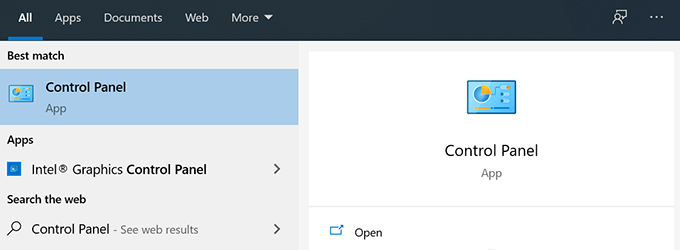
- Klicken Sie auf die Option Programm deinstallieren. Du deinstallierst nichts.
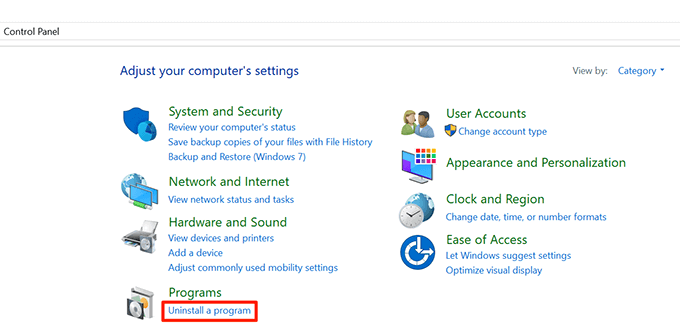
- Wählen Sie Microsoft Office in der Liste aus und klicken Sie oben auf Ändern .

- Wählen Sie im Feld auf Ihrem Bildschirm Schnellreparatur und klicken Sie auf Reparieren .
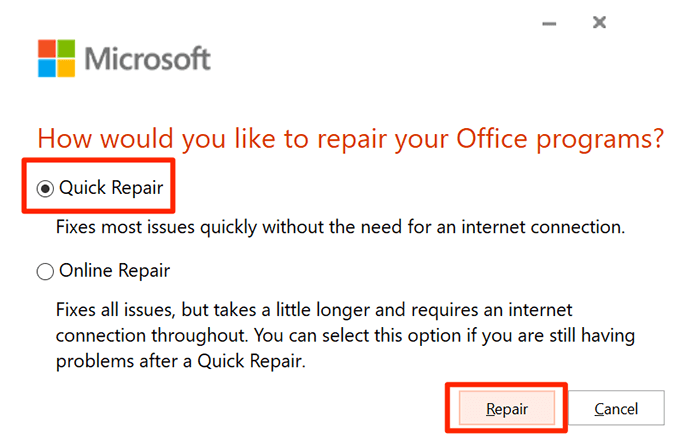
- Wenn die Schnellreparatur das Problem nicht behoben hat, wählen Sie die Option Online-Reparatur .
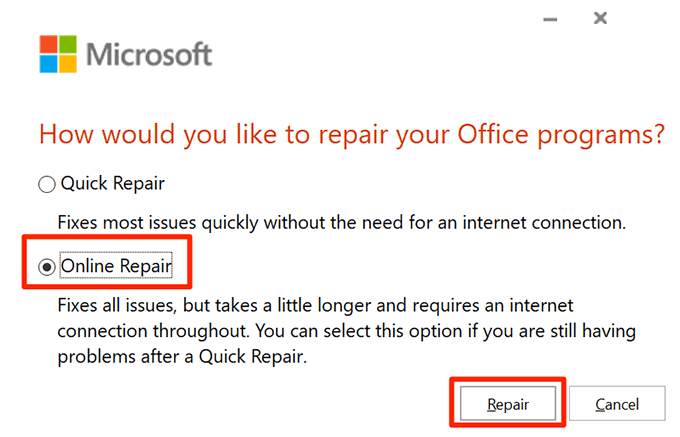
Verwenden Sie Einstellungen
- Starten Sie die Einstellungen- App auf Ihrem PC.
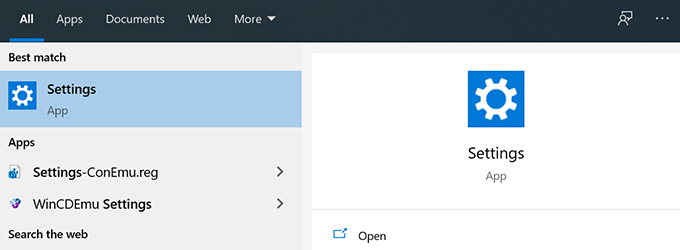
- Wählen Sie auf dem folgenden Bildschirm Apps aus.
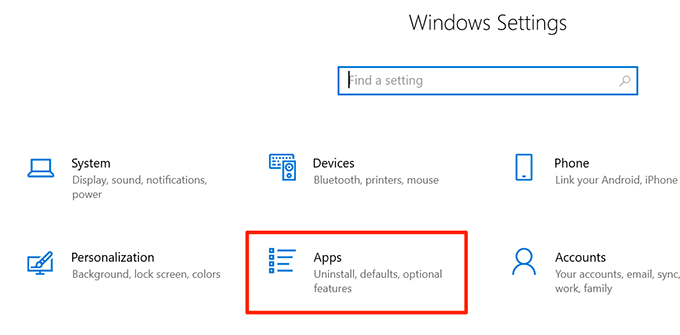
- Suchen Sie Microsoft Office in der Liste, wählen Sie es aus und klicken Sie auf Ändern .
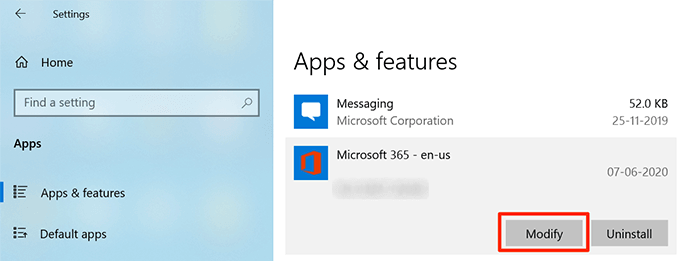
- Wählen Sie die Option Schnellreparatur , um die Office-Suite zu reparieren.
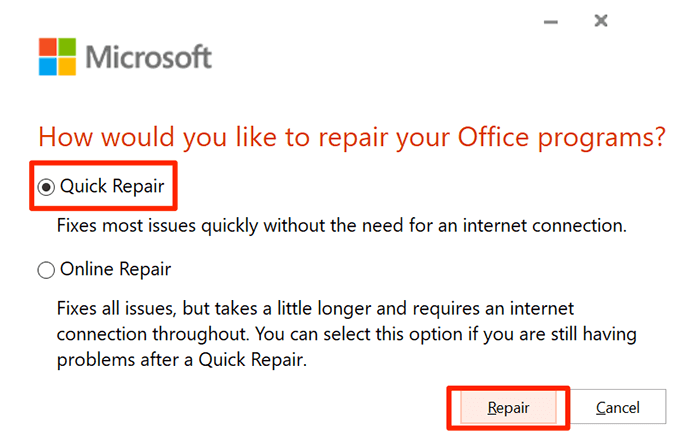
Ändern Sie Ihren Standarddrucker
Ein Grund, warum Microsoft Word nicht reagiert, ist, dass Sie einen fehlerhaften Drucker als Standarddrucker auf Ihrem Computer festgelegt haben. Word ist eng mit den Druckern auf Ihrem System integriert und alle Probleme mit Ihren Druckern können dazu führen, dass Word nicht reagiert.
Die Auswahl eines anderen Druckers als Standarddrucker sollte dieses Problem beheben.
- Öffnen Sie die Einstellungen- App auf Ihrem PC.
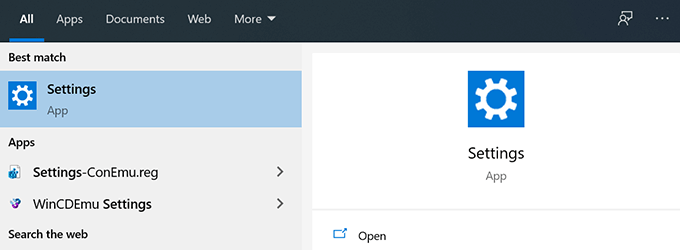
- Klicken Sie im folgenden Bildschirm auf die Option Geräte .
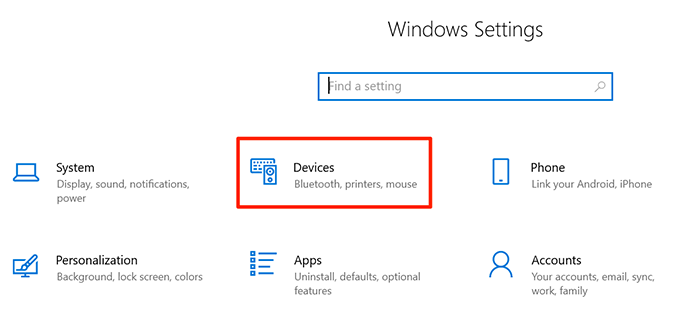
- Wählen Sie Drucker & Scanner in der linken Seitenleiste.
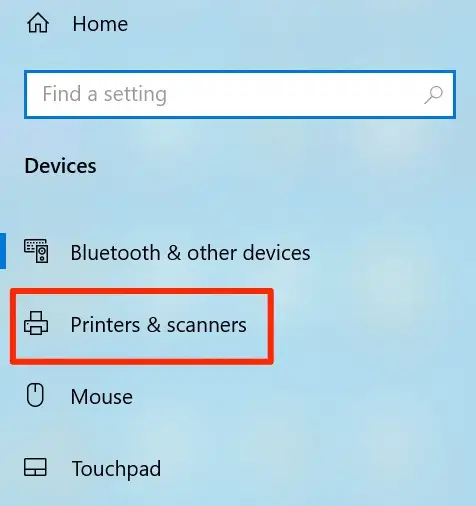
- Deaktivieren Sie die Option Meinen Standarddrucker von Windows verwalten lassen .
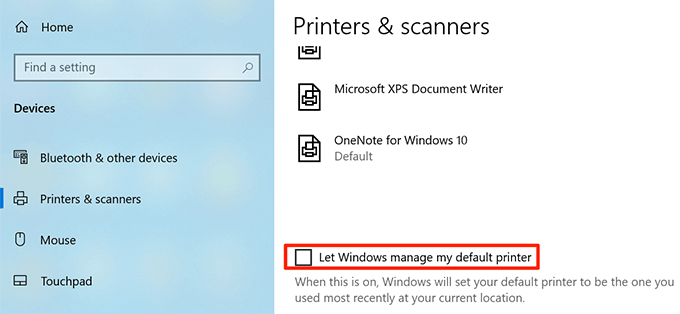
- Suchen Sie einen funktionierenden Drucker in der Liste, klicken Sie darauf und wählen Sie Verwalten .
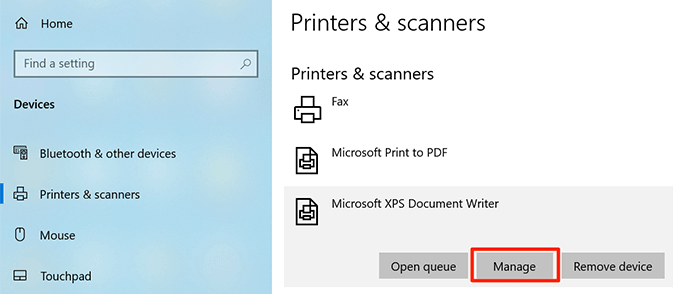
- Klicken Sie auf die Schaltfläche Als Standard festlegen, um den neu ausgewählten Drucker als Standarddrucker auf Ihrem Computer festzulegen.
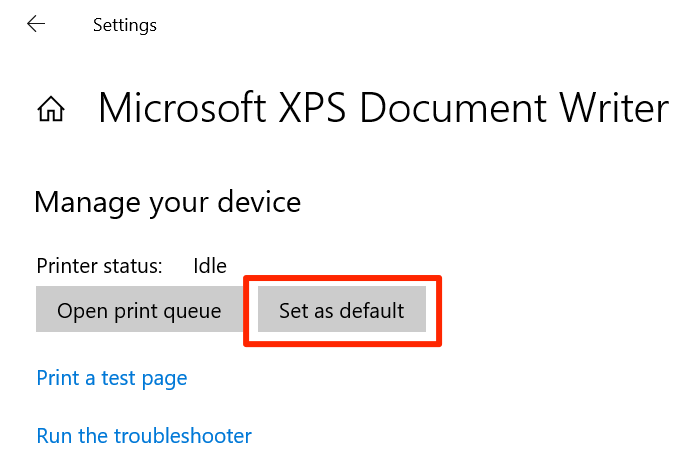
Aktualisieren Sie Ihre Druckertreiber
Wenn Ihre Druckertreiber veraltet sind, kann dies dazu führen, dass Word nicht reagiert, da der Computer nicht ordnungsgemäß mit der Druckerhardware kommunizieren kann. Um dies zu beheben, können Sie die Druckertreiber auf Ihrem Gerät aktualisieren.

- Suchen und öffnen Sie den Geräte-Manager mithilfe der Cortana-Suche.
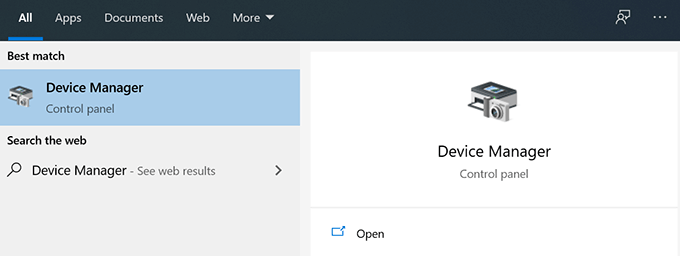
- Wählen Sie Ihren Drucker in der Liste aus, klicken Sie mit der rechten Maustaste darauf und wählen Sie Treiber aktualisieren .
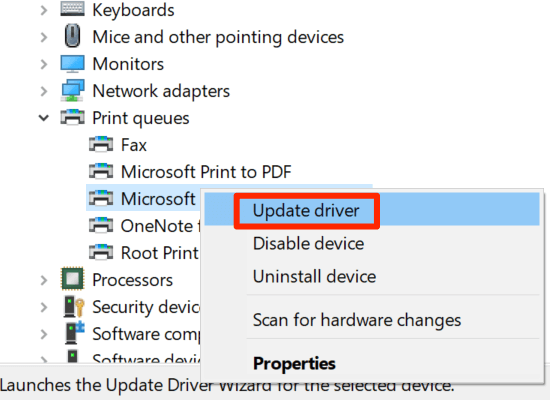
- Wenn Sie die Treiber auf Ihren Computer heruntergeladen haben, wählen Sie Auf dem Computer nach Treibersoftware suchen .
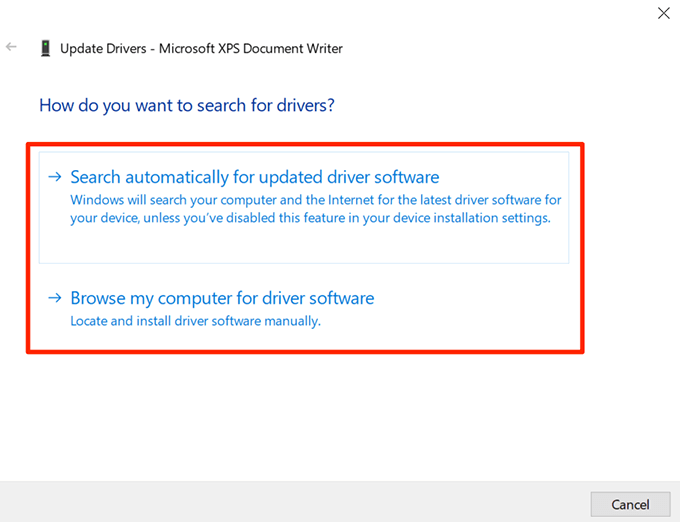
- Wählen Sie Automatisch nach aktualisierter Treibersoftware suchen, wenn Sie die Treiber noch nicht bei sich haben.
Deaktivieren Sie Ihre Antivirus-Software
Es ist bekannt, dass einige Antivirenprogramme Konflikte mit verschiedenen Apps verursachen. Daher empfehlen wir Ihnen, Ihr Antivirenprogramm vorübergehend auszuschalten und zu prüfen, ob das Problem mit Word auf Ihrem System dadurch behoben wird.
Die meisten Antivirenprogramme können deaktiviert werden, indem Sie mit der rechten Maustaste auf ihre Symbole in der Taskleiste klicken und Deaktivieren , Schutz deaktivieren oder eine ähnliche Option auswählen.
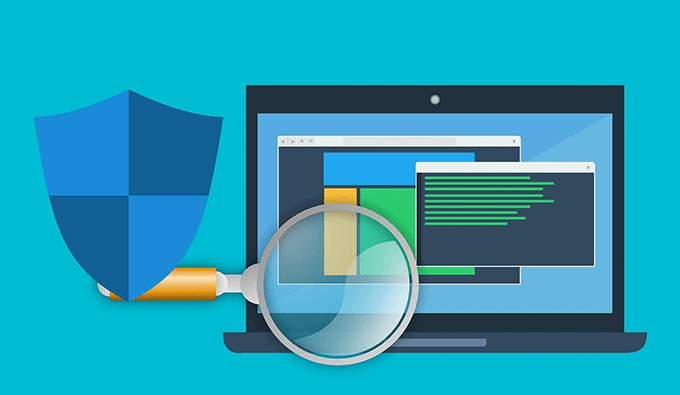
Wenn Word zu reagieren beginnt, nachdem Sie Ihren Antivirus deaktiviert haben, funktionieren Ihr Antivirus und Word nicht gut miteinander. Möglicherweise möchten Sie Ihr aktuelles Antivirenprogramm entfernen und durch ein anderes ersetzen.
Deinstallieren Sie die letzten Windows- und Office-Updates
Wenn Word nach einem Office- oder Windows-Update nicht reagiert, können Sie versuchen, das Update zu deinstallieren und sehen, ob das Problem dadurch behoben wird. Dies sollte funktionieren, wenn das Problem durch eines dieser Updates verursacht wird.
- Starten Sie die Systemsteuerung auf Ihrem Computer.
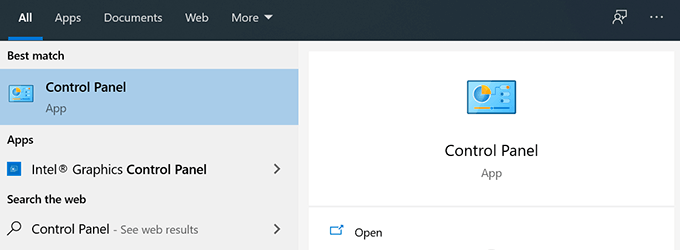
- Klicken Sie auf die Option Programm deinstallieren.
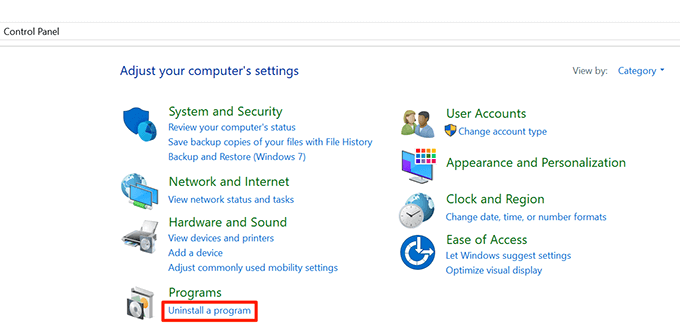
- Wählen Sie in der linken Seitenleiste die Option Installierte Updates anzeigen.
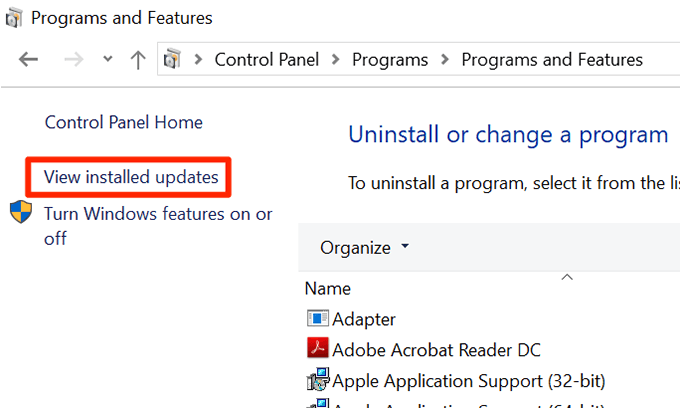
- Wählen Sie das Update aus, das Ihrer Meinung nach das Problem verursacht, und klicken Sie auf Deinstallieren .
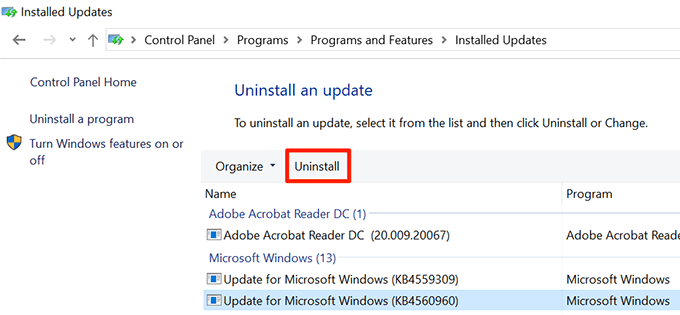
- Klicken Sie in der auf Ihrem Bildschirm angezeigten Eingabeaufforderung auf Ja , um das ausgewählte Update zu deinstallieren.
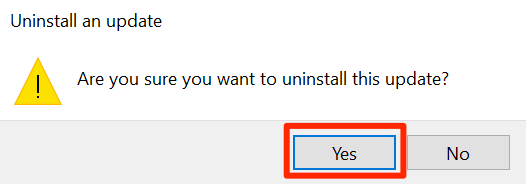
Installieren Sie Microsoft Office auf Ihrem Computer neu
Wenn nichts funktioniert, können Sie Microsoft Office schließlich vollständig von Ihrem Computer deinstallieren und es dann neu installieren. Dadurch werden alle Probleme mit den Office-Apps behoben und Word wird keine Probleme mehr haben.
Verwenden Sie Einstellungen
- Öffnen Sie die Einstellungen auf Ihrem PC.
- Wählen Sie auf dem folgenden Bildschirm Apps aus.
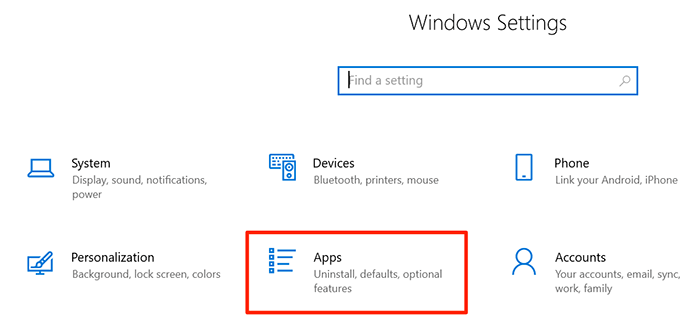
- Suchen Sie Microsoft Office , klicken Sie darauf und wählen Sie die Schaltfläche Deinstallieren .
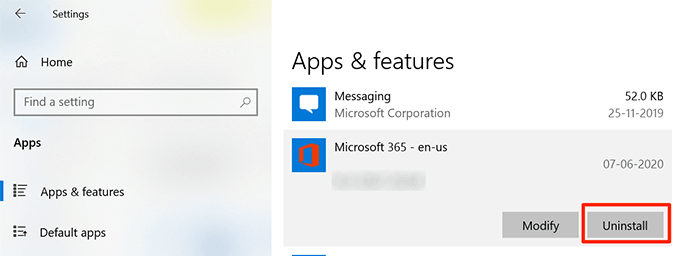
- Klicken Sie erneut auf Deinstallieren , um Office zu entfernen.
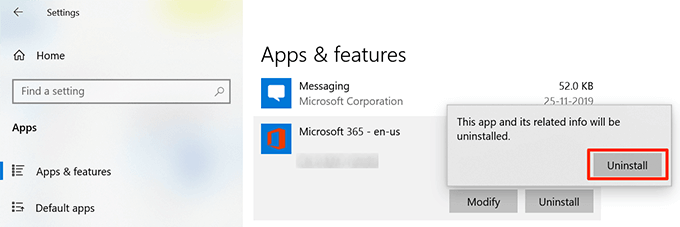
- Laden Sie Office wie gewohnt herunter und installieren Sie es auf Ihrem PC.
Verwenden Sie das Deinstallations-Support-Tool
Microsoft verfügt über ein dediziertes Deinstallationstool, mit dem Sie die Office-Suite von Ihrem Computer entfernen können.
- Laden Sie das Uninstall Support Tool herunter und installieren Sie es auf Ihrem Computer.
- Wählen Sie Ihre Office-Version aus und klicken Sie auf Weiter .
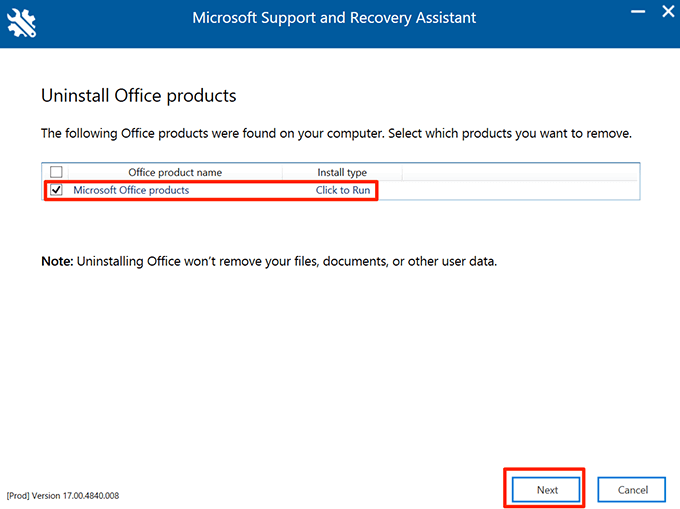
- Aktivieren Sie das Kontrollkästchen auf dem folgenden Bildschirm und klicken Sie auf Weiter .
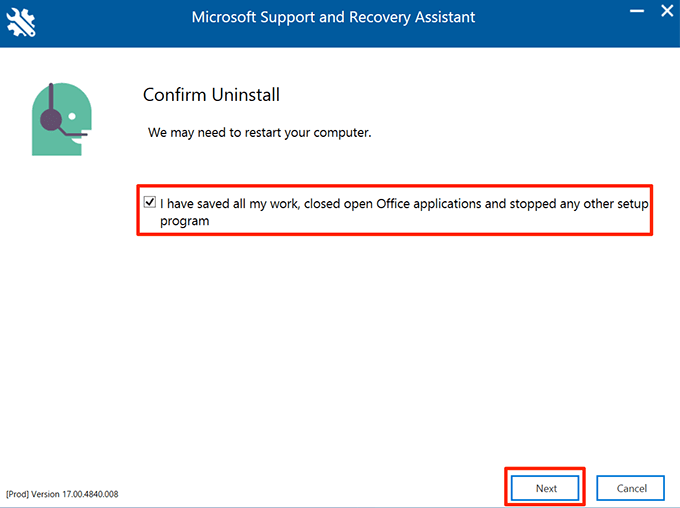
- Starten Sie Ihren Computer neu, wenn Sie dazu aufgefordert werden, und lassen Sie das Tool Office vollständig entfernen.
Microsoft Word verfügt über viele Funktionen, aber manchmal verursachen diese Funktionen Probleme mit der Kernsoftware. Wenn Word jemals auf Ihrem Computer nicht mehr reagierte, wie haben Sie das Problem behoben? Lassen Sie es uns in den Kommentaren unten wissen.
